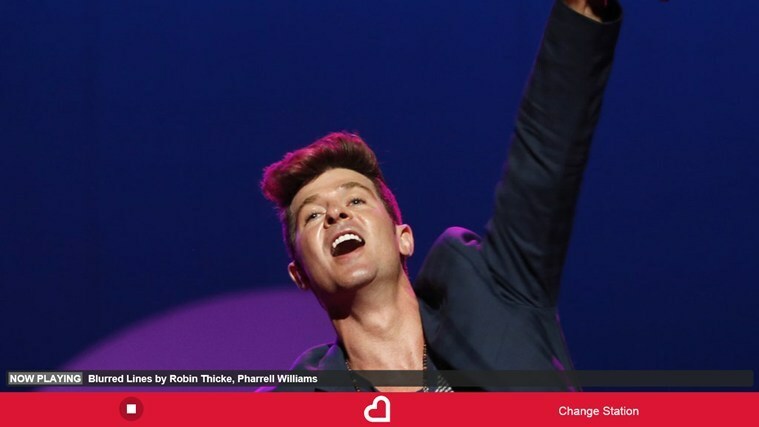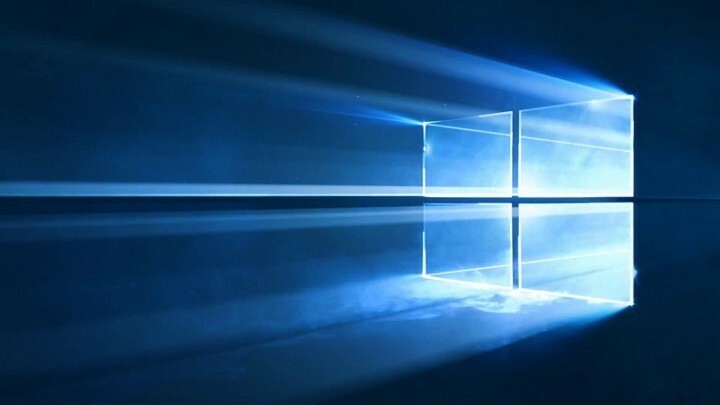- Ena od opaznih sprememb v sistemu Windows 11 je centralizacija opravilne vrstice, ki spominja na macOS Dock.
- Vendar opravilni vrstici še vedno manjka kompaktnost Dock-a, saj med drugimi razlikami še vedno poteka po dolžini namizja.
- Na srečo so na voljo aplikacije drugih proizvajalcev, ki poustvarijo to kompaktnost in nekatere druge funkcije Mac Dock.
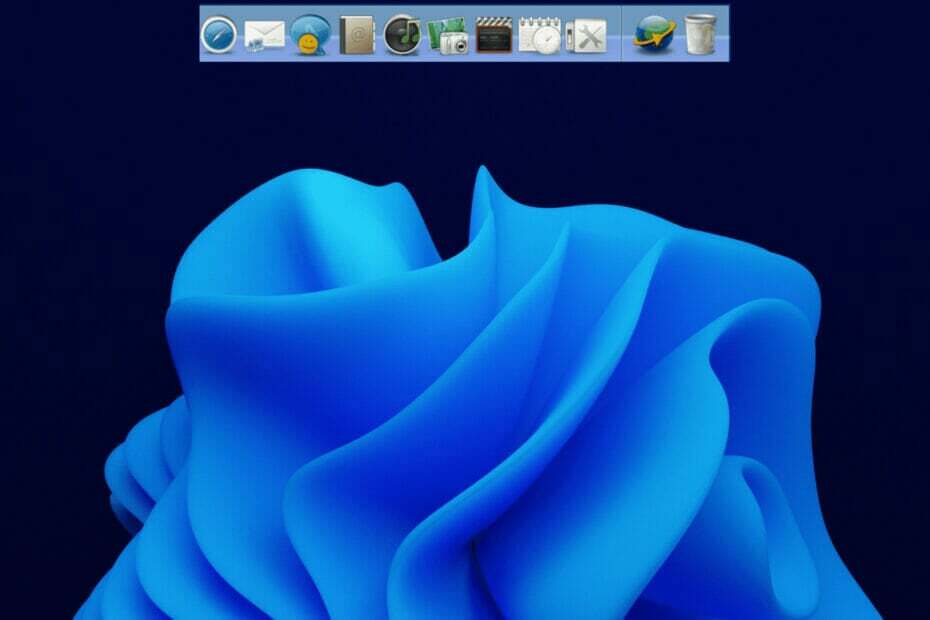
XNAMESTITE S KLIKNITE NA PRENOS DATOTEKE
Ta programska oprema bo popravila pogoste računalniške napake, vas zaščitila pred izgubo datotek, zlonamerno programsko opremo, okvaro strojne opreme in optimizirala vaš računalnik za največjo zmogljivost. Odpravite težave z računalnikom in odstranite viruse zdaj v 3 preprostih korakih:
- Prenesite orodje za popravilo računalnika Restoro ki prihaja s patentiranimi tehnologijami (na voljo patent tukaj).
- Kliknite Začnite skeniranje da poiščete težave z operacijskim sistemom Windows, ki bi lahko povzročile težave z računalnikom.
- Kliknite Popravi vse da odpravite težave, ki vplivajo na varnost in delovanje vašega računalnika
- Restoro je prenesel 0 bralci ta mesec.
Opravilno vrstico Windows 11, tako kot svoje predhodnike, je mogoče enostavno prilagoditi. Toda kljub vsem prizadevanjem Microsofta, da bi to naredil bolj prilagodljiv in dostopen, je še vedno nekaj manj od tistega, kar ponuja priklopna postaja.
Kompaktnosti, organiziranosti in enostavnega dostopa priklopne postaje ni mogoče ponoviti z opravilno vrstico Windows 11.
Kot običajno je programska oprema drugih proizvajalcev izkoristila te pomanjkljivosti, saj je izdala nekaj najboljših priklopnih aplikacij za Windows 11 z osupljivo podobnostjo Mac Dock.
In kot vedno, smo za vas izbrali najboljše med njimi.
Katere so najboljše aplikacije za Windows 11?
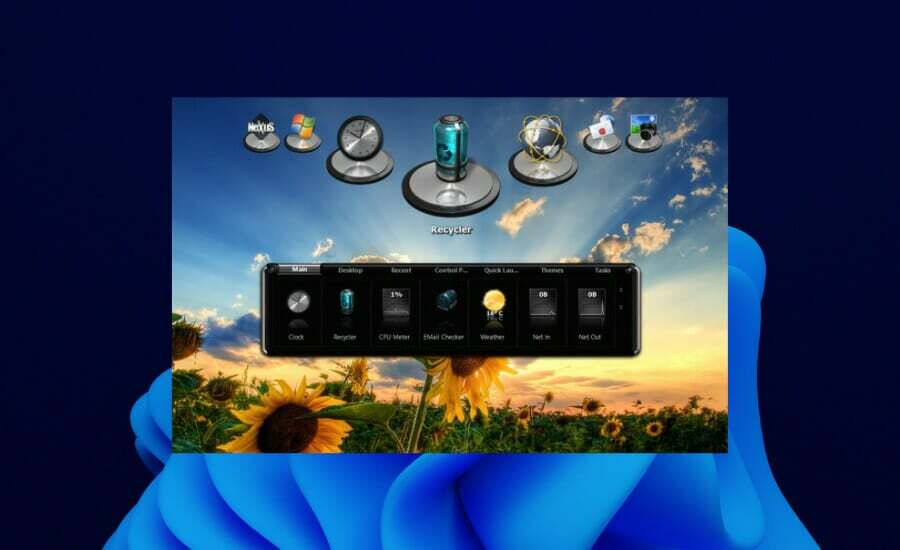
Winstep Nexus je osupljiva priklopna aplikacija, ki poustvari to edinstveno priklopno postajo v slogu Mac na vašem računalniku z operacijskim sistemom Windows 11. Čeprav obstaja že nekaj časa, še vedno odlično deluje v sistemu Windows 11.
Ima brezplačno in plačljivo različico. Brezplačna različica vsebuje nekaj neverjetnih funkcij, kot so bližnjice za sistemsko vrstico, meni Start in iskalno vrstico.
Obstajajo tudi bližnjice, ki jih ni mogoče najti na priklopni postaji macOS in opravilni vrstici Windows 11 na tej priklopni postaji. To vključuje koš za smeti, merilnik CPU in RAM-a v živo ter ikono vremena v realnem času. Poleg programov, datotek in map lahko dodate tudi notranje ukazne vrstice, da zmanjšate vsa odprta okna, skrijete opravilno vrstico itd.
⇒ Pridobite Winstep Nexus Dock
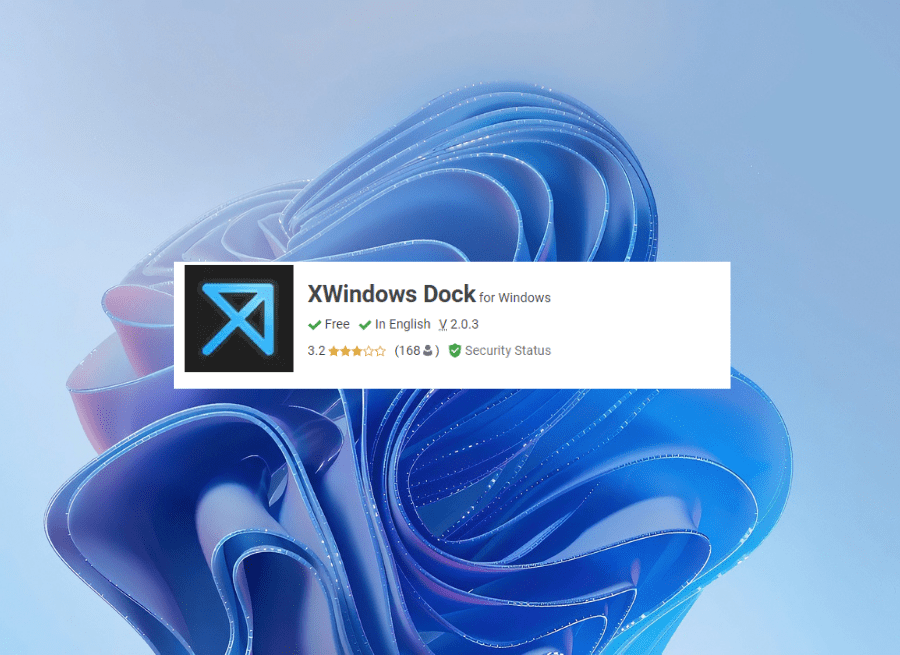
XWindows Dock je vrhunska aplikacija, ki izgleda natanko kot Mac Dock. Zasnova je preprosta, a lepo zložena v vrsto ikon. Dobro se prilega vsakemu oknu, na katerem delate.
Ta priklopna postaja je bila zgrajena za predhodnike sistema Windows 11, vendar je bila nadgrajena za delo z najnovejšim OS. XWindows Dock je zelo prilagodljiv in vam omogoča, da prilagodite videz, da je tako domiseln, kot želite.
Poleg tega lahko dodate svoje najljubše aplikacije, mape, programe, povezave. Na voljo je tudi z upraviteljem vtičnikov za dodajanje vtičnikov. Nazadnje je znano, da je ta aplikacija stabilna in hitra.
⇒ Pridobite XWindows Dock
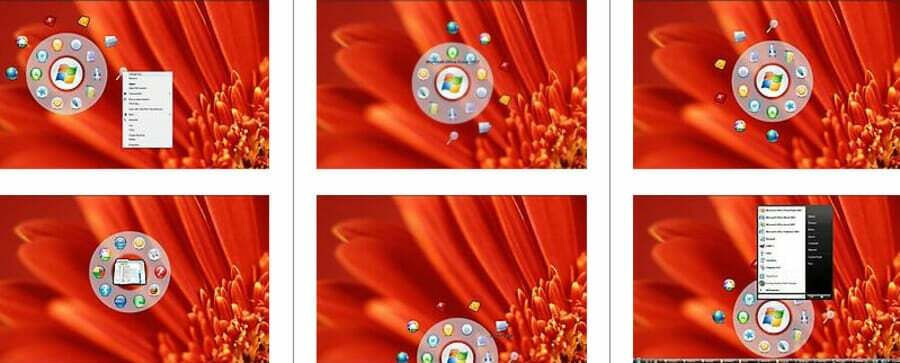
Circle Dock je edinstvena aplikacija po svoji zasnovi in načinu delovanja. Upravičuje svoje ime, saj vključuje redko, a učinkovito in močno obliko kroga.
Za razliko od večine priklopnih postaj Circle Dock ne ostane ves čas na zaslonu. Samodejno se skrije in za uporabo ga boste morali zagnati. To lahko storite s pritiskom na Windows tipke + Ctrl, in lahko ustvarite bližnjico po meri.
Še pomembneje je, da je to aplikacijo mogoče prilagoditi tako, da ustreza vašim želenim bližnjicam, aplikacijam in mapam. Prav tako lahko ozadje prilagodite s sliko po vaši izbiri. Končno, funkcija vrtenja priklopne postaje omogoča enostavno izbiro aplikacije iz nje, ne glede na njen položaj na seznamu.
⇒ Pridobite Circle Dock
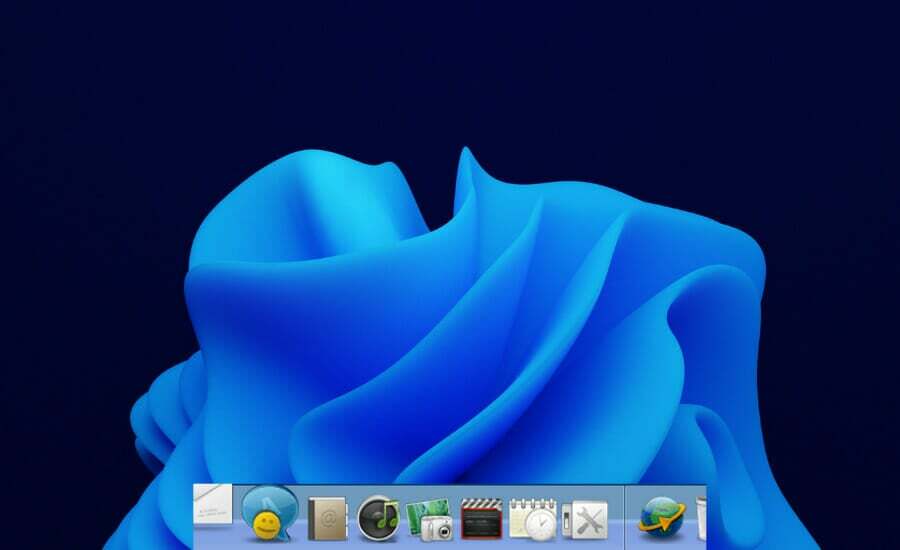
To je zanimiva priklopna postaja Windows11, ki jo lahko postavite v kateri koli kot, rob ali kot zaslona. Na voljo je z nekaterimi prilagodljivimi funkcijami, kot je prilagajanje videza s temami in ikonami po meri.
Nasvet strokovnjaka: Nekaterih težav z osebnim računalnikom je težko rešiti, zlasti ko gre za poškodovana skladišča ali manjkajoče datoteke Windows. Če imate težave pri odpravljanju napake, je vaš sistem morda delno pokvarjen. Priporočamo, da namestite Restoro, orodje, ki bo skeniralo vaš stroj in ugotovilo, kaj je napaka.
Klikni tukaj da prenesete in začnete popravljati.
Je idealna aplikacija za zamenjavo opravilne vrstice s preprosto zasnovo. Na njegov seznam lahko dodate bližnjice do pogosto uporabljenih datotek, programov in map. Čeprav ni najbolj vpadljiva aplikacija, zahvaljujoč različnim temam tudi ni zapuščena.
⇒ PridobiteRK Launcher
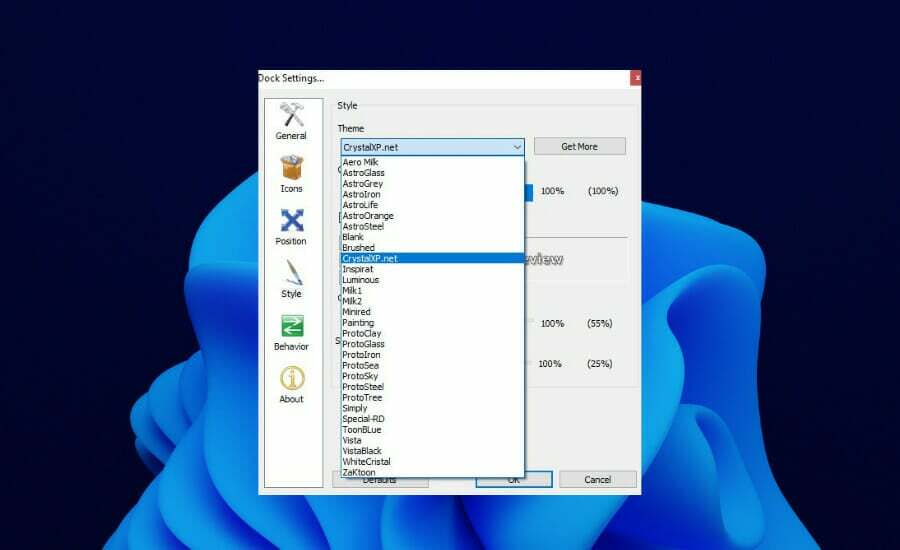
RocketDock je brezplačna aplikacija za optimalno organizacijo. Vključuje nekaj pogosto uporabljenih map, aplikacij in koš za smeti. Omogoča vam, da dodate bližnjice do map in jih prilagodite z ikonami.
RocketDock ima 30 tem, ki vam omogočajo popoln nadzor nad prilagajanjem. Eden od najnižjih točk te priklopne postaje je težava pri dodajanju aplikacij. Zahteva, da ustvarite bližnjico za aplikacijo, preden jo povlečete na priklopno postajo.
Nazadnje, del njegove popolne prilagoditve je, da lahko prilagodite ikone tako, da so večje ali manjše. Zaradi tega je primeren za ljudi z okvarami vida.
⇒ Pridobite RocketDock
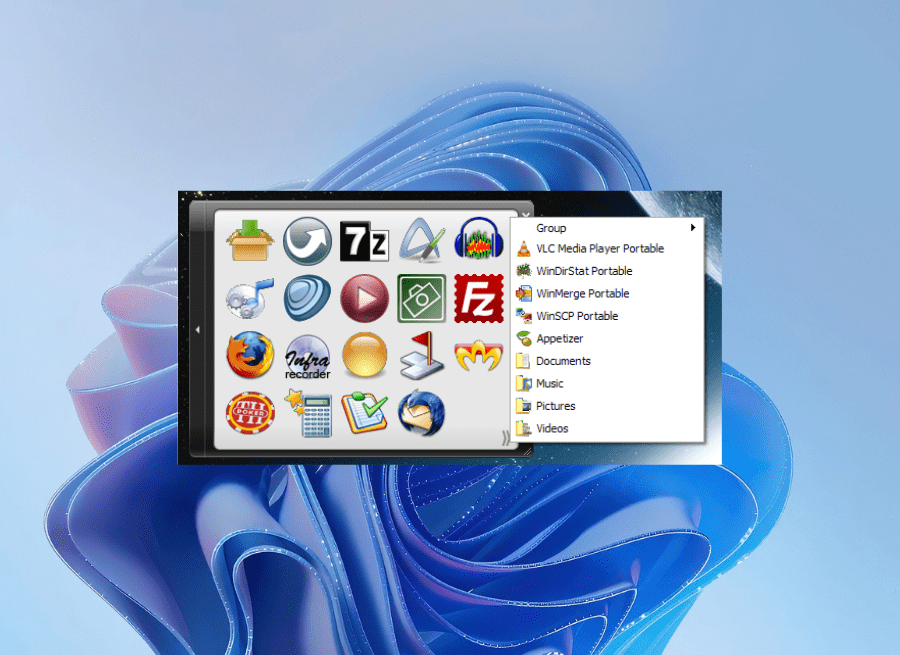
Predjed je brezplačna odprtokodna priklopna postaja z močno organizacijo. Čeprav to ni eleganten in barvit priklop, je lahek in učinkovit pri svojem delu.
Tej aplikaciji lahko preprosto spremenite velikost in ji dodate svoje najljubše bližnjice. Še več, omogoča vam uvoz bližnjic s pomočjo čarovnikov.
Predjed med namestitvijo samodejno doda vaše pogosto uporabljene programe iz menija Start in opravilne vrstice.
Ikone so v tej aplikaciji lepo organizirane. Končno lahko skrijete in prikažete priklopno postajo s pritiskom na prednastavljeno bližnjico.
⇒ Pridobite predjed
Kako narediti opravilno vrstico Windows 11 podobna Mac Docku?
Edina fizična podobnost opravilne vrstice Windows 11 z macOS Dockom je centralizacija. Toda s programsko opremo drugega proizvajalca, imenovano TaskbarXI, lahko skrčite opravilno vrstico, da postane kompaktna, tako kot priklopna postaja.
Upoštevajte, da je ta aplikacija še v fazi testiranja in lahko prilagodi samo videz opravilne vrstice. Spodaj so navedeni koraki, ki jih morate upoštevati, da bo vaša opravilna vrstica Windows 11 videti kot Mac Dock
- Pojdite na TaskbarXI stran Github in kliknite naslov Sredstva.
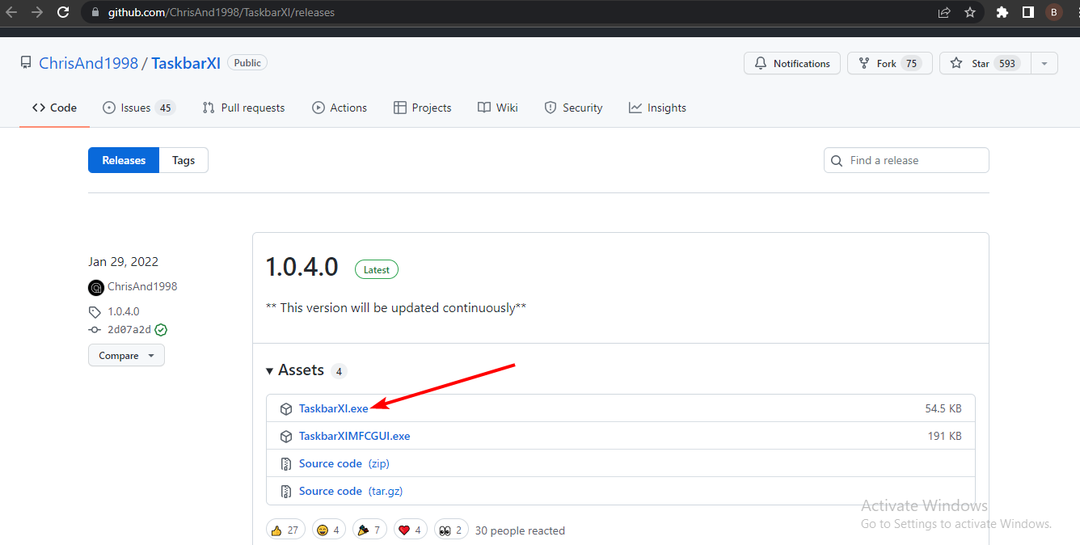
- Izberite datoteko exe opravilne vrstice, ki jo želite prenesti. Prezrite poziv iz računalnika, ki navaja, da je datoteka lahko nevarna.
- Zdaj zaženite aplikacijo in prilagodila bo vašo opravilno vrstico tako, da bo podobna doku!
Za razliko od opravilne vrstice vam doki ponujajo več prilagajanja in nadzora. Najboljše priklopne aplikacije za Windows 11 se ponašajo z edinstvenimi kombinacijami prilagodljivosti, kompaktnosti in enostavnega dostopa.
Vse zgoraj navedene aplikacije ponujajo te funkcije v izobilju, nekatere pa lahko celo nadomestijo vašo opravilno vrstico, če želite. Preizkusite jih in razpravljajte o tistih, ki so vam jih zdeli bolj prilagodljivi v razdelku za komentarje.
Če pa želite uporabljati samo priklopno postajo zaradi Windows 11 opravilna vrstica težave, kot je opravilna vrstica, ki ne deluje, povezani članek in nekateri naši podrobni vodniki vam bodo pomagali rešiti te težave.
Ne glede na to, za katero se boste odločili, smo zagotovo poskrbeli za vas!
 Imate še vedno težave?Popravite jih s tem orodjem:
Imate še vedno težave?Popravite jih s tem orodjem:
- Prenesite to orodje za popravilo računalnika ocenjeno odlično na TrustPilot.com (prenos se začne na tej strani).
- Kliknite Začnite skeniranje da poiščete težave z operacijskim sistemom Windows, ki bi lahko povzročile težave z računalnikom.
- Kliknite Popravi vse za odpravljanje težav s patentiranimi tehnologijami (Ekskluzivni popust za naše bralce).
Restoro je prenesel 0 bralci ta mesec.